Cách cài số điện thoại ưu tiên trên iPhone nhanh nhất
Biết rõ cách cài số điện thoại ưu tiên trên iPhone sẽ giúp bạn không bỏ lỡ liên lạc quan trọng, kể cả khi máy ở chế độ im lặng. Đây là tính năng hữu ích cho cả công việc lẫn đời sống, mang đến sự an tâm trong nhiều tình huống. Hãy cùng Sforum tìm hiểu chi tiết cách thực hiện ngay trong bài viết dưới đây.
Số điện thoại ưu tiên trên iPhone là gì?
Số điện thoại ưu tiên trên iPhone là những số liên lạc mà bạn cài đặt để nhận thông báo, chuông gọi hoặc tin nhắn ngay cả khi đang bật chế độ im lặng hoặc Do Not Disturb. Nhờ tính năng này, bạn sẽ không lo bỏ lỡ các cuộc gọi khẩn cấp từ người thân hoặc đối tác quan trọng.
Thực tế, cách cài số điện thoại ưu tiên trên iPhone không quá phức tạp, chỉ cần vài thao tác đơn giản trong cài đặt và ứng dụng có sẵn. Với sự hỗ trợ này, người dùng hoàn toàn kiểm soát được mức độ quan trọng của từng liên lạc
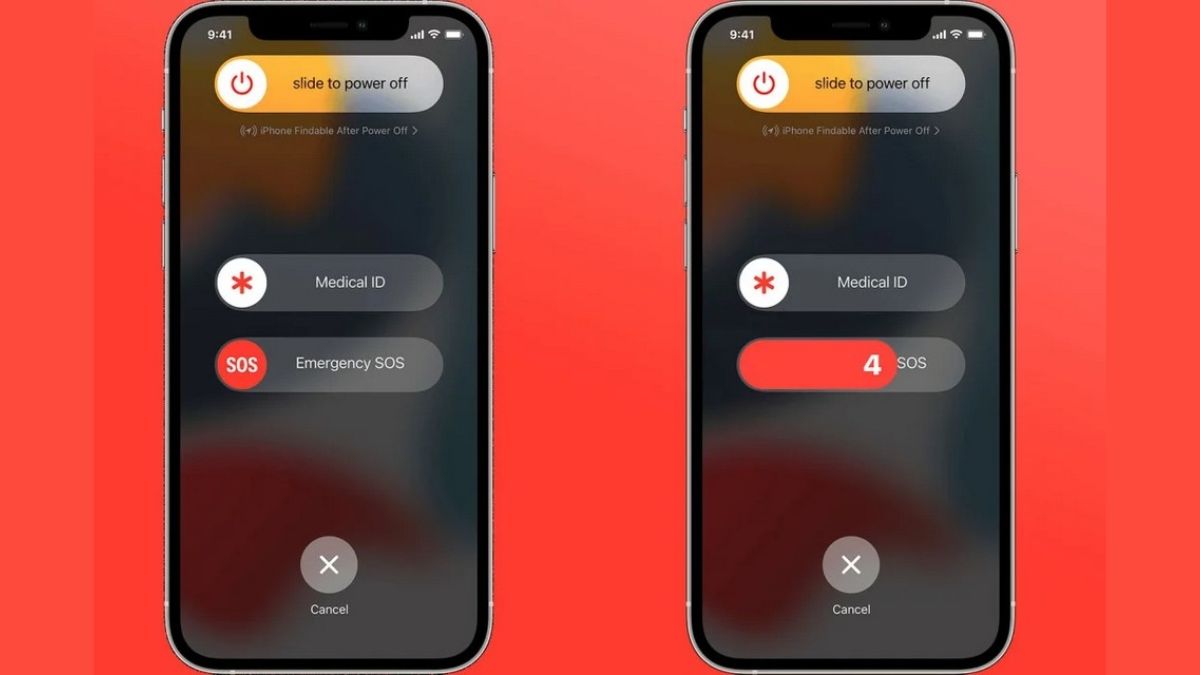
Nếu bạn muốn trải nghiệm mượt mà hơn khi cài số ưu tiên trên iPhone, hãy tham khảo các mẫu iPhone mới. CellphoneS hiện cung cấp iPhone chính hãng với nhiều mức giá hấp dẫn tại đây.
[Product_Listing categoryid="132" propertyid="" customlink="https://cellphones.com.vn/mobile/apple.html" title="Các dòng iPhone đang được quan tâm nhiều tại CellphoneS"]
Lợi ích khi cài số điện thoại ưu tiên trên iPhone
Việc cài số ưu tiên trên iPhone không chỉ giúp quản lý liên lạc thông minh hơn mà còn mang lại nhiều sự tiện lợi trong cuộc sống hằng ngày. Dưới đây là những lợi ích nổi bật mà bạn có thể nhận được khi áp dụng tính năng này:
- Không bỏ lỡ cuộc gọi quan trọng: Dù iPhone đang ở chế độ im lặng hoặc Do Not Disturb, bạn vẫn nhận được thông báo từ những số đã cài ưu tiên.
- Đảm bảo an toàn trong tình huống khẩn cấp: Người thân có thể dễ dàng liên lạc với bạn trong những trường hợp cần thiết, nhất là khi bạn đặt số trong mục Emergency Contact.
- Giảm phiền toái từ các cuộc gọi không cần thiết: Chỉ những số ưu tiên mới được thông báo chuông, giúp bạn tập trung làm việc mà không bị làm phiền.
- Quản lý liên lạc khoa học hơn: Việc sắp xếp và phân loại số ưu tiên giúp bạn nhanh chóng tìm và gọi lại khi cần thiết.
- Tùy biến linh hoạt: Người dùng có thể đặt nhạc chuông riêng hoặc bật Emergency Bypass để tạo sự khác biệt rõ ràng cho từng số quan trọng.
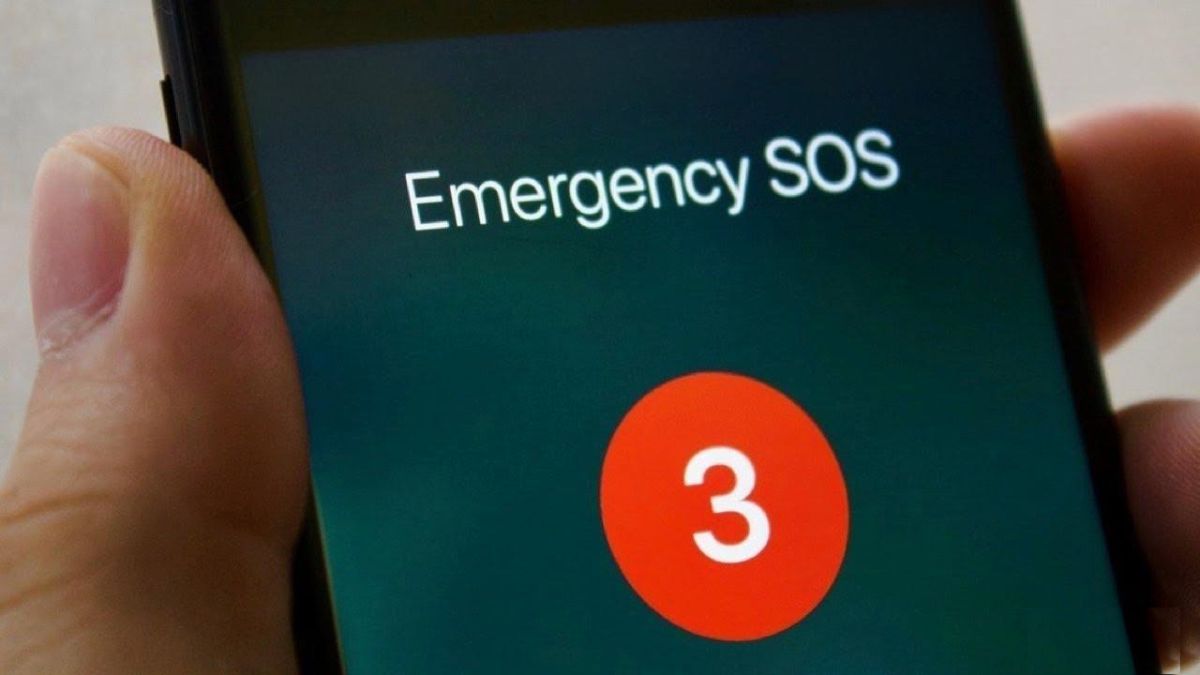
Hướng dẫn cách cài số điện thoại ưu tiên trên iPhone
Tùy theo nhu cầu bạn có thể thiết lập số điện thoại ưu tiên theo nhiều cách khác nhau. Dưới đây, Sforum sẽ giới thiệu các cách đơn giản và phổ biến nhất giúp bạn dễ dàng cài đặt, đảm bảo không bỏ lỡ liên lạc quan trọng.
Thêm vào mục Favorites trong Danh bạ
Đây là cách cơ bản và dễ thực hiện nhất khi bạn muốn cài số ưu tiên trên iPhone. Chỉ cần thêm số liên hệ vào mục Favorites, chúng sẽ được hiển thị nhanh chóng trong phần gọi điện và ưu tiên hiển thị thông báo.
1. Chọn tab Ưa thích (Favorites):
Mở ứng dụng Điện thoại và chọn tab Ưa thích (Favorites). Tiếp theo, nhấn vào dấu + để thêm liên hệ mới.
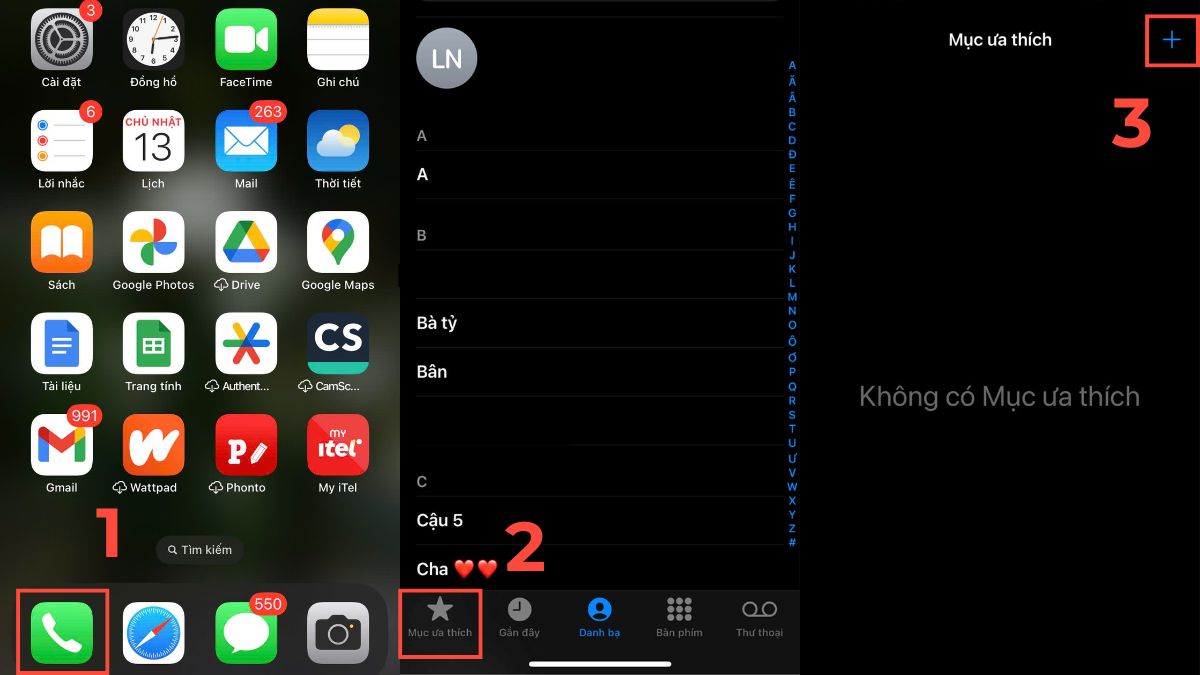
2. Chọn liên hệ:
Từ danh bạ, hãy chọn người bạn muốn thêm vào mục ưa thích.
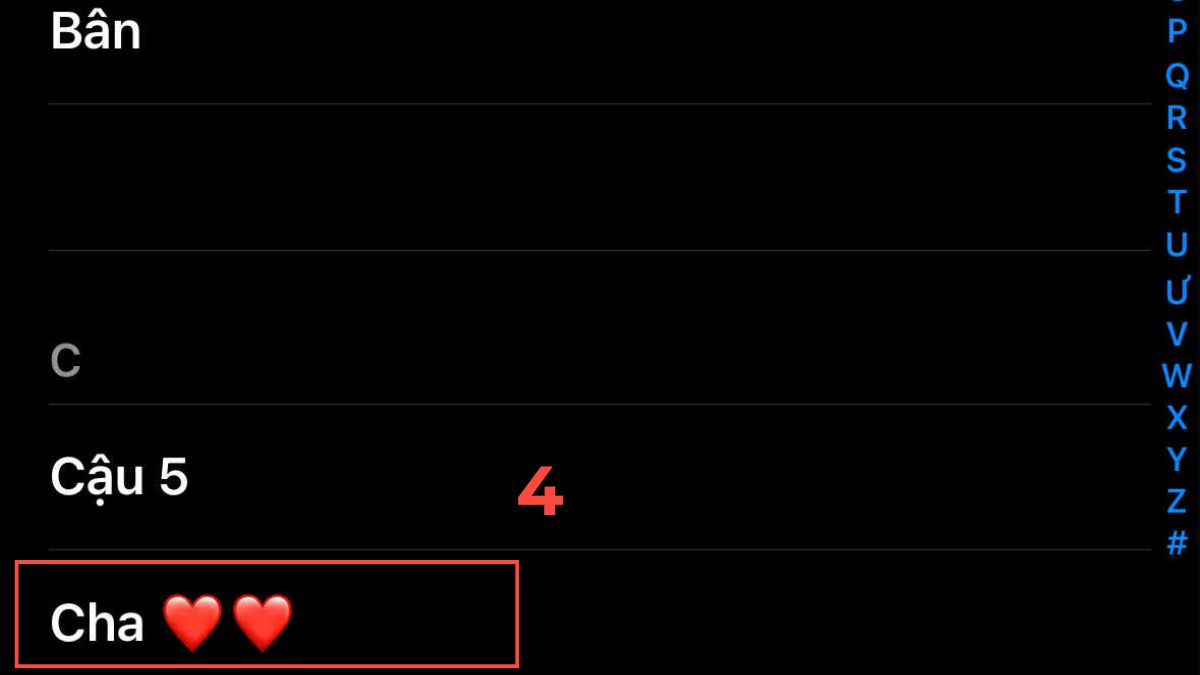
3. Chọn Mục ưa thích:
Tiếp tục chọn mục Ưa thích (hoặc Mục ưa thích) để hoàn tất quá trình. Sau đó, liên hệ bạn chọn sẽ xuất hiện trong danh sách.

Đặt số làm Emergency Contact trong Health
Một cách khác để cài đặt số điện thoại ưu tiên trên iPhone chính là thêm số liên hệ vào Emergency Contact trong ứng dụng Health. Điều này giúp số điện thoại đó hiển thị khi có tình huống khẩn cấp và cho phép gọi trực tiếp từ màn hình khóa.
1. Mở ứng dụng:
Để thiết lập, bạn mở ứng dụng Sức khỏe (Health) trên iPhone, tìm và chọn Cập nhật ID y tế của bạn, rồi điền các thông tin cá nhân theo hướng dẫn.
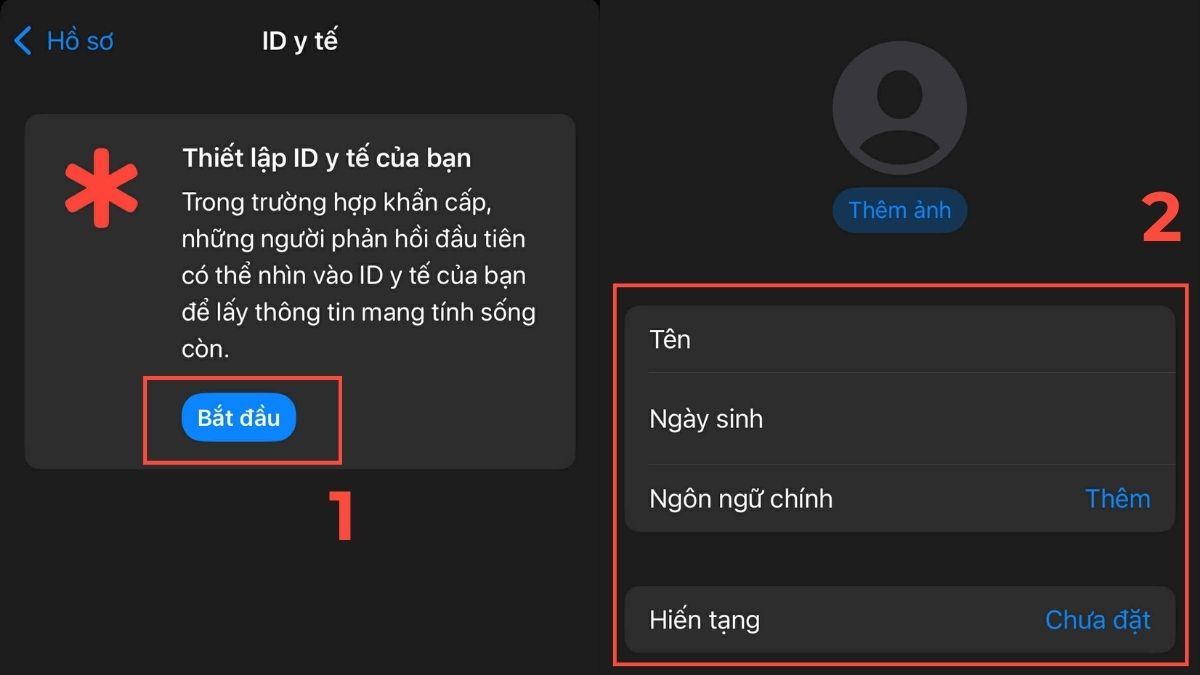
2. Thêm liên hệ khẩn cấp:
Tiếp theo, bạn chọn Thêm liên hệ khẩn cấp và chọn một người từ danh bạ để thêm vào.
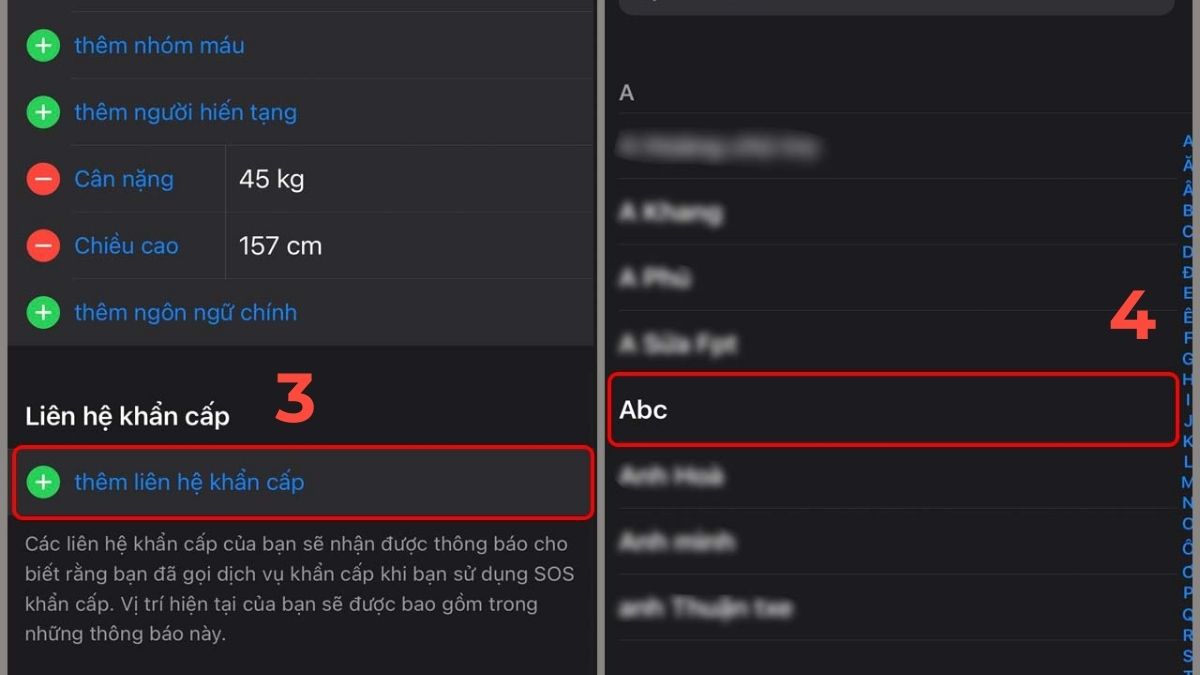
3. Thực hiện cuộc gọi:
Để sử dụng tính năng này, từ màn hình khóa, bạn chỉ cần chọn Khẩn cấp.
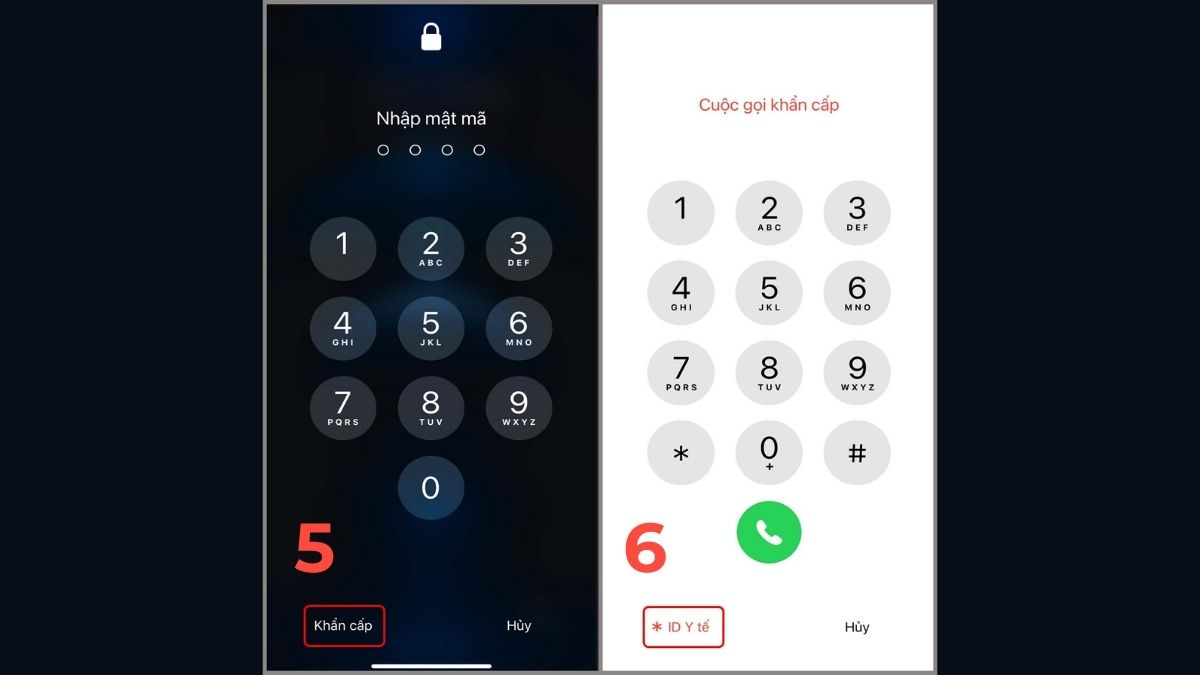
Bật “Emergency Bypass” để nhận thông báo cả khi im lặng
Emergency Bypass là tính năng cho phép một số liên hệ nhất định luôn phát chuông và hiển thị thông báo. Đây là lựa chọn lý tưởng khi bạn muốn đảm bảo không bỏ lỡ cuộc gọi của người thân quan trọng.
1. Chọn liên hệ:
Mở ứng dụng Danh bạ, tìm và chọn người bạn muốn cài làm số điện thoại ưu tiên trên iPhone.
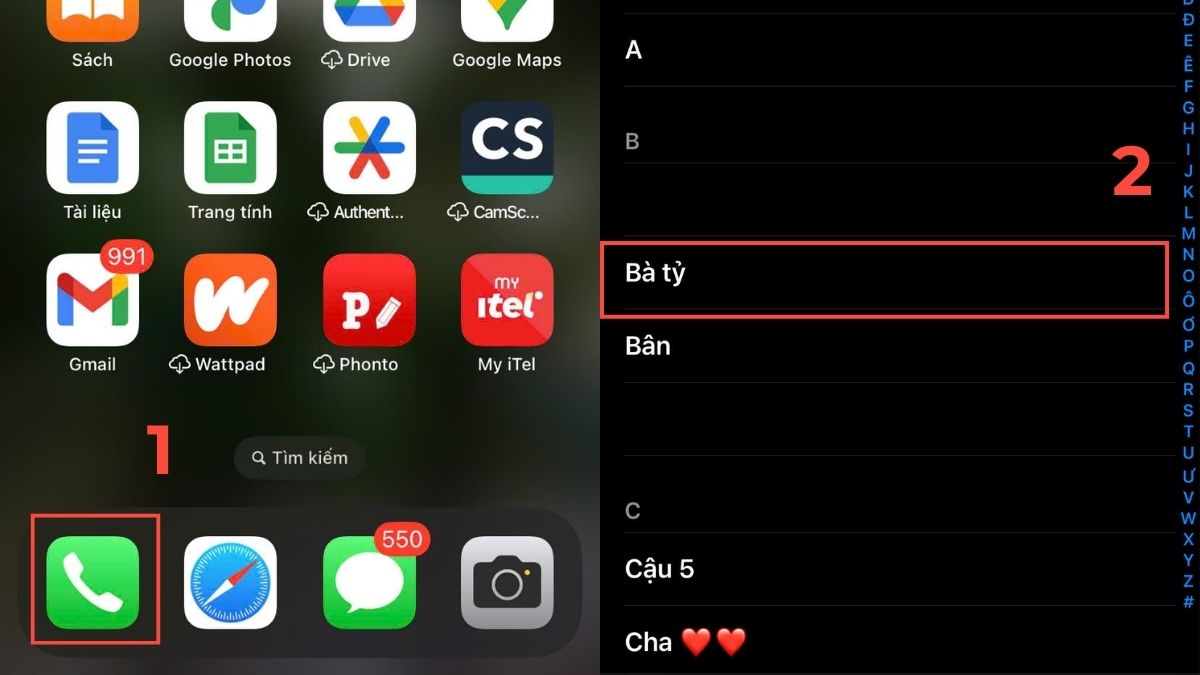
2. Chọn vào Nhạc chuông (Ringtone):
Nhấn vào mục Sửa (Edit) ở góc trên màn hình, sau đó chọn Nhạc chuông (Ringtone).
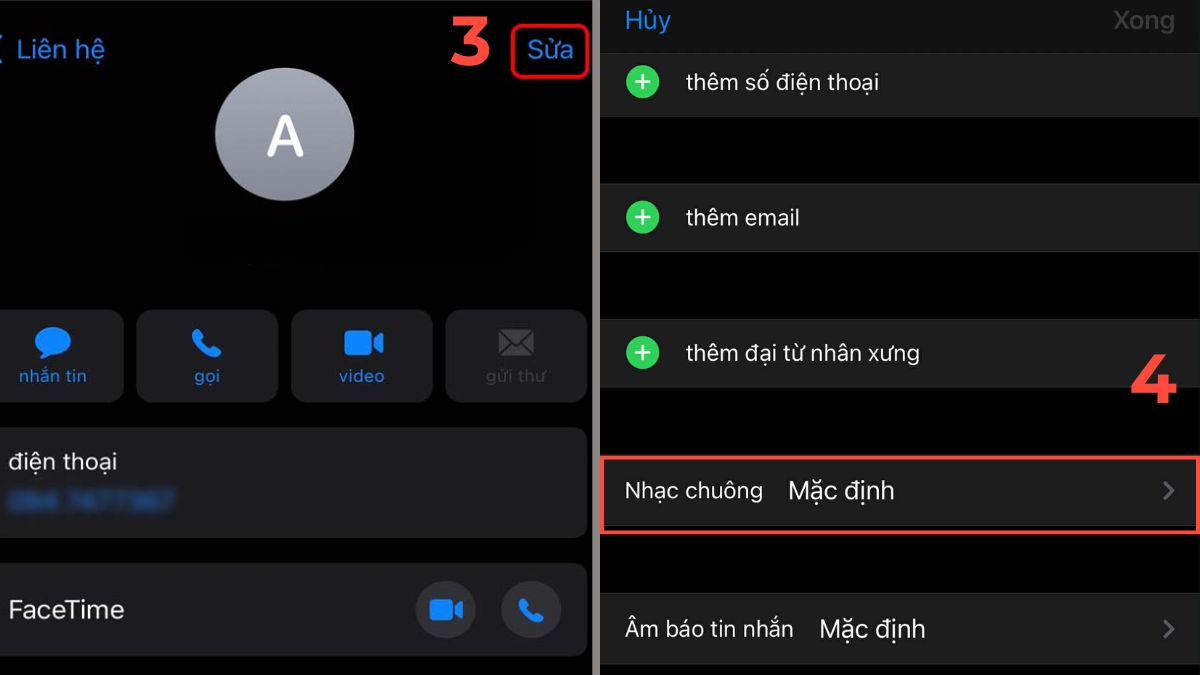
3. Chọn vào Bỏ qua khi khẩn cấp (Emergency Bypass):
Kích hoạt tùy chọn Bỏ qua khi khẩn cấp (Emergency Bypass) bằng cách gạt nút gạt sang phải.
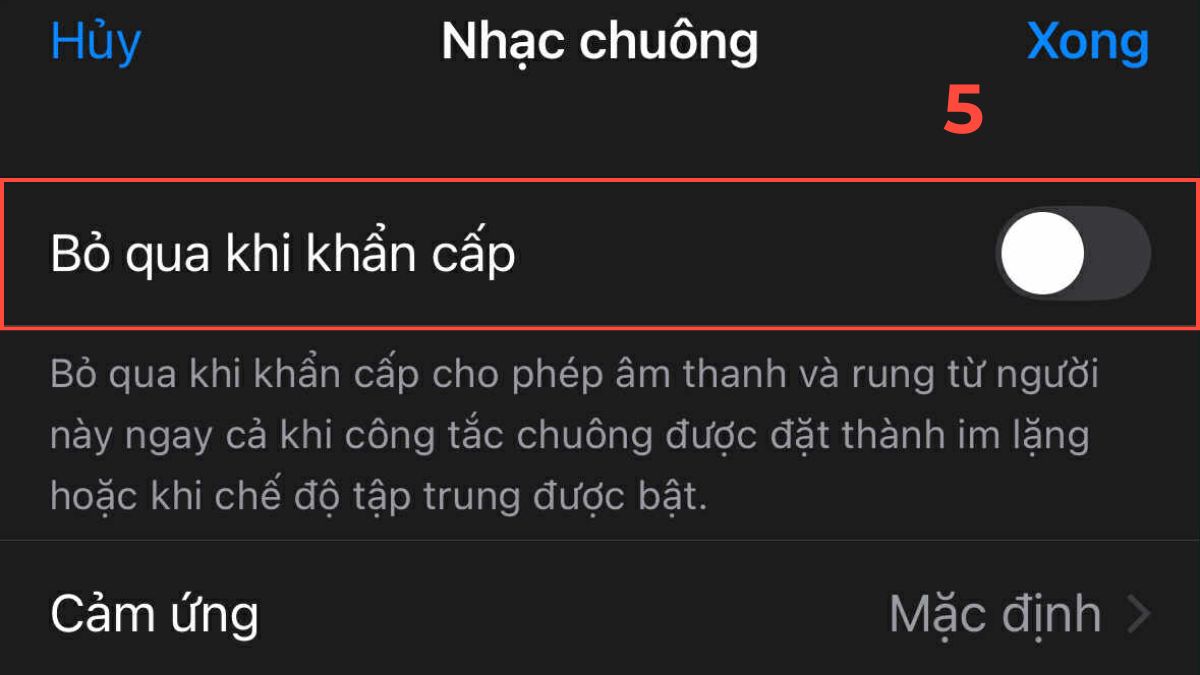
Sau khi hoàn tất, số liên hệ này sẽ luôn được ưu tiên hiển thị thông báo dù bạn đang họp, ngủ hoặc bật chế độ Không làm phiền. Đây là cách cài số điện thoại ưu tiên trên iPhone được nhiều người dùng lựa chọn, vì vừa giữ sự yên tĩnh khi cần thiết vừa đảm bảo không bỏ sót liên lạc quan trọng.
Mẹo quản lý và chỉnh sửa số ưu tiên trên iPhone hiệu quả
Sau khi đã thực hiện cách cài số điện thoại ưu tiên trên iPhone, việc quản lý và chỉnh sửa thường xuyên là rất cần thiết để danh sách luôn phù hợp với nhu cầu sử dụng. Dưới đây là một số mẹo đơn giản mà bạn có thể áp dụng:
- Thường xuyên rà soát danh bạ: Kiểm tra lại các số đã được cài ưu tiên, xóa bỏ những số không còn cần thiết và thêm mới nếu có.
- Đặt nhạc chuông hoặc thông báo riêng: Tùy chỉnh âm thanh cho từng số ưu tiên để dễ dàng nhận biết khi có cuộc gọi đến.
- Sử dụng nhóm liên hệ: Tạo nhóm cho người thân, đồng nghiệp hoặc bạn bè thân thiết để dễ dàng quản lý các số quan trọng.
- Kết hợp với iCloud: Bật sao lưu iCloud để đảm bảo danh sách số ưu tiên được đồng bộ và phục hồi khi bạn đổi iPhone mới.
- Kiểm tra trong ứng dụng Health: Đối với số Emergency Contact, hãy đảm bảo rằng thông tin luôn chính xác để sử dụng trong tình huống khẩn cấp.

Như vậy, bạn đã nắm được cách cài số điện thoại ưu tiên trên iPhone nhanh chóng và dễ dàng. Tính năng này giúp tối ưu trải nghiệm, đảm bảo an toàn và không bỏ lỡ những cuộc gọi quan trọng. Đừng quên theo dõi Sforum để cập nhật thêm nhiều mẹo hay khác cho iPhone và các thiết bị công nghệ.
- Theo dõi bài viết khác tại chuyên mục: Thủ thuật iPhone, iOS - Android
Câu hỏi thường gặp
Có thể thêm bao nhiêu số điện thoại ưu tiên trên iPhone?
Trên iPhone, bạn có thể thiết lập số điện thoại ưu tiên cho bao nhiêu liên hệ tùy thích. Tuy vậy, nên chọn lọc số quan trọng như người thân, bạn đời hoặc đối tác để danh sách thật sự hiệu quả.
Khi đổi iPhone mới, số ưu tiên có được sao lưu và khôi phục không?
Nếu bật iCloud, các thiết lập trong cách cài số điện thoại ưu tiên trên iPhone sẽ được sao lưu. Khi đổi sang iPhone mới, bạn chỉ cần đăng nhập iCloud là danh sách ưu tiên sẽ tự động khôi phục.
Có thể đặt nhạc chuông riêng cho số điện thoại ưu tiên trên iPhone không?
Hoàn toàn có thể. Ngoài việc cài số điện thoại ưu tiên ở trên iPhone, bạn còn đặt nhạc chuông riêng cho từng liên hệ. Việc này giúp bạn dễ dàng nhận biết các cuộc gọi quan trọng mà không cần phải nhìn vào màn hình.

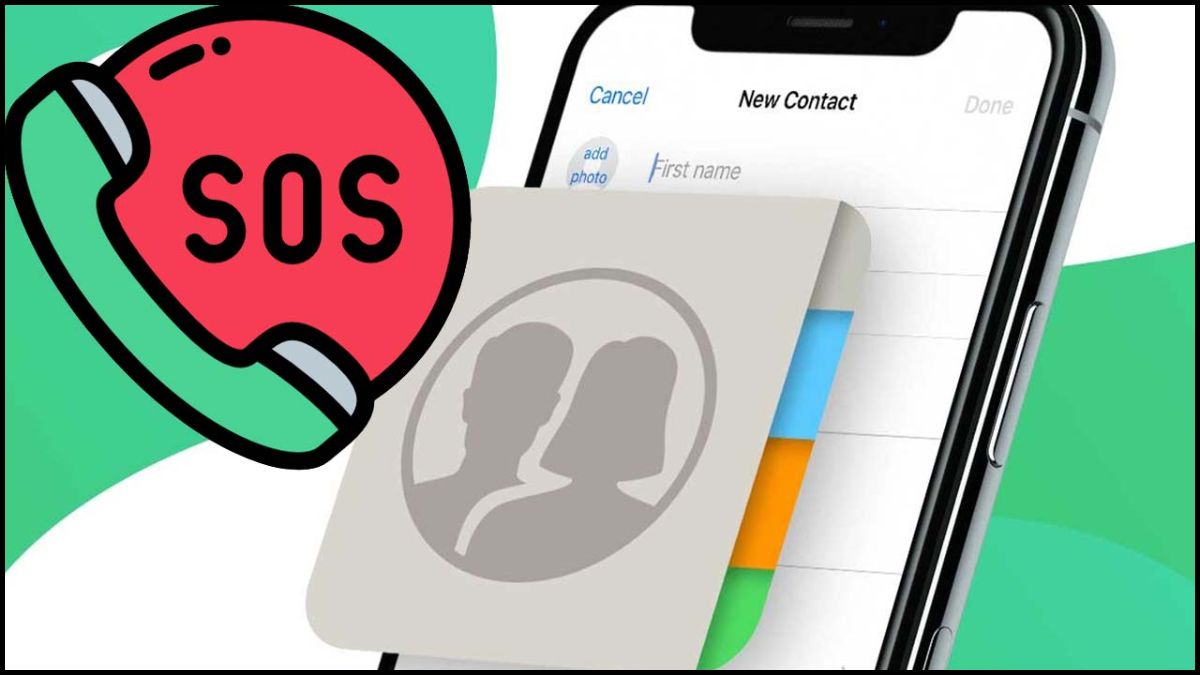


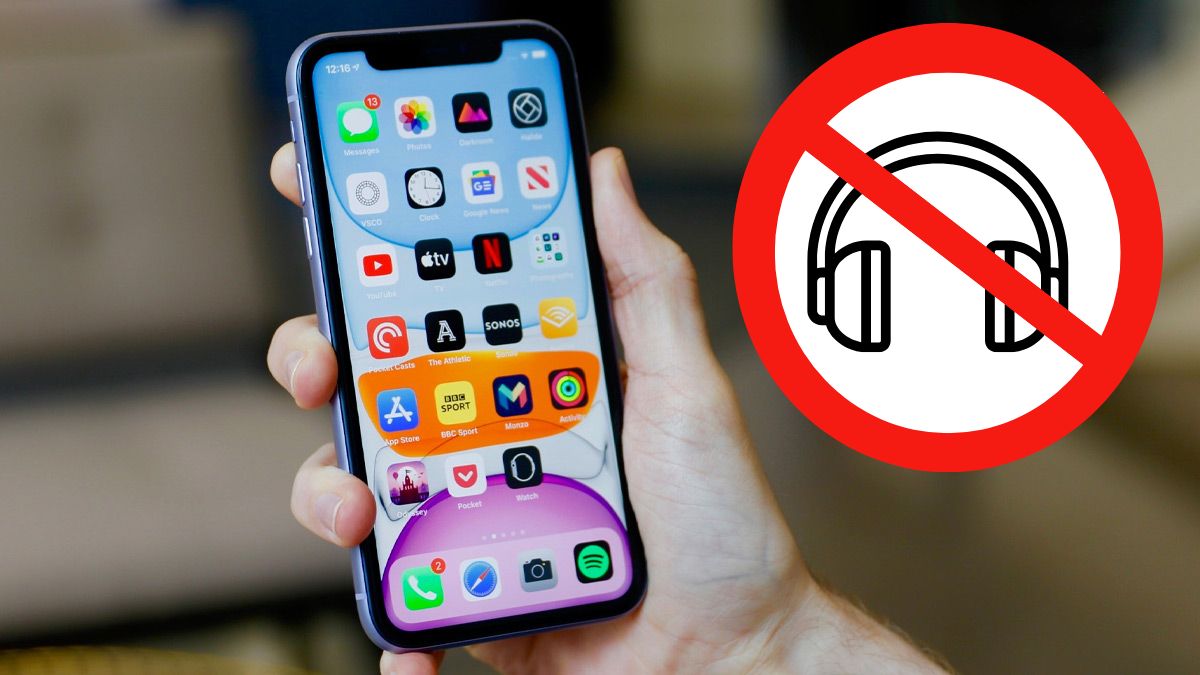
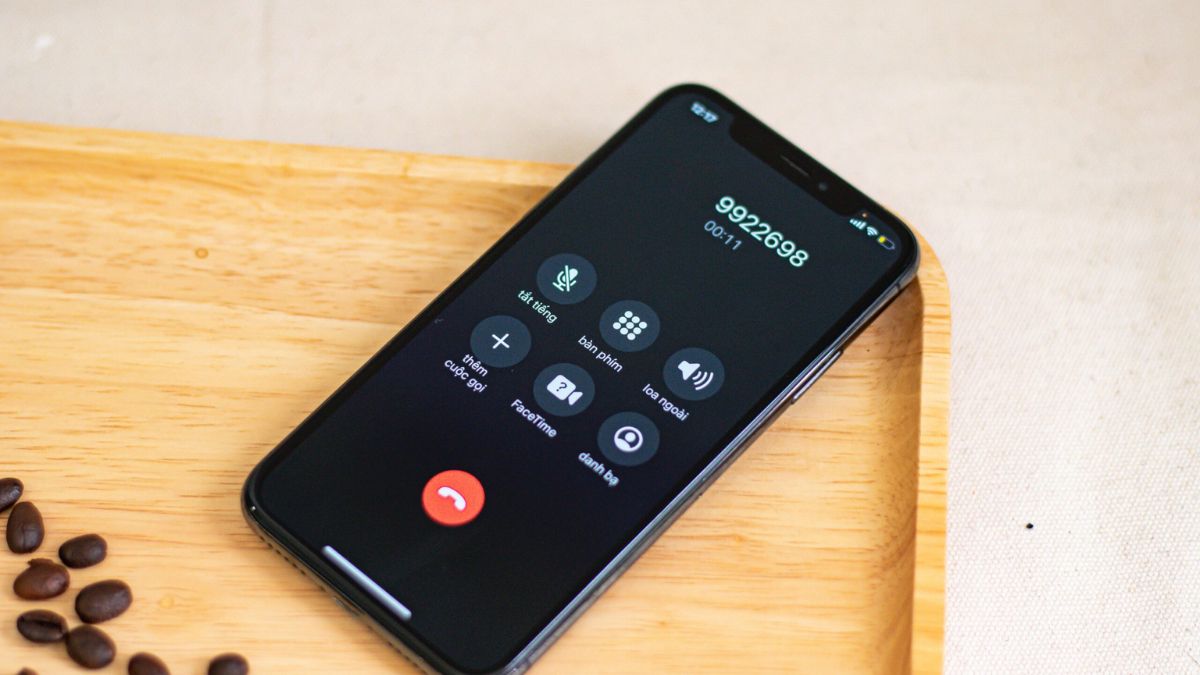
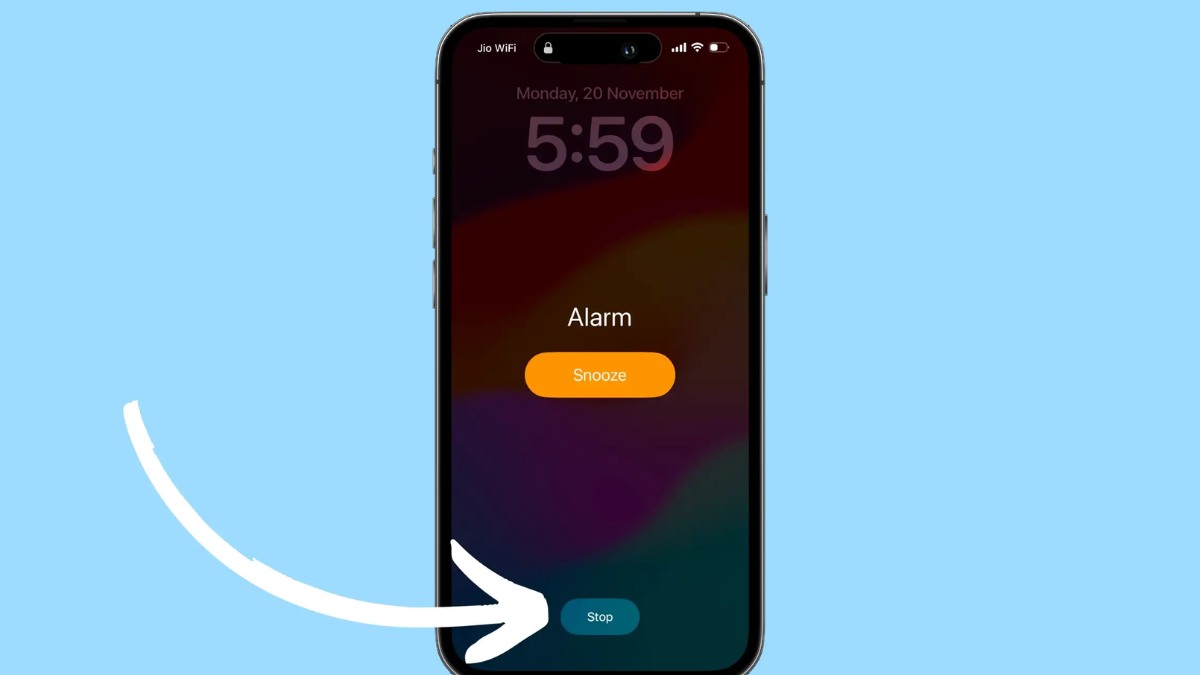

Bình luận (0)